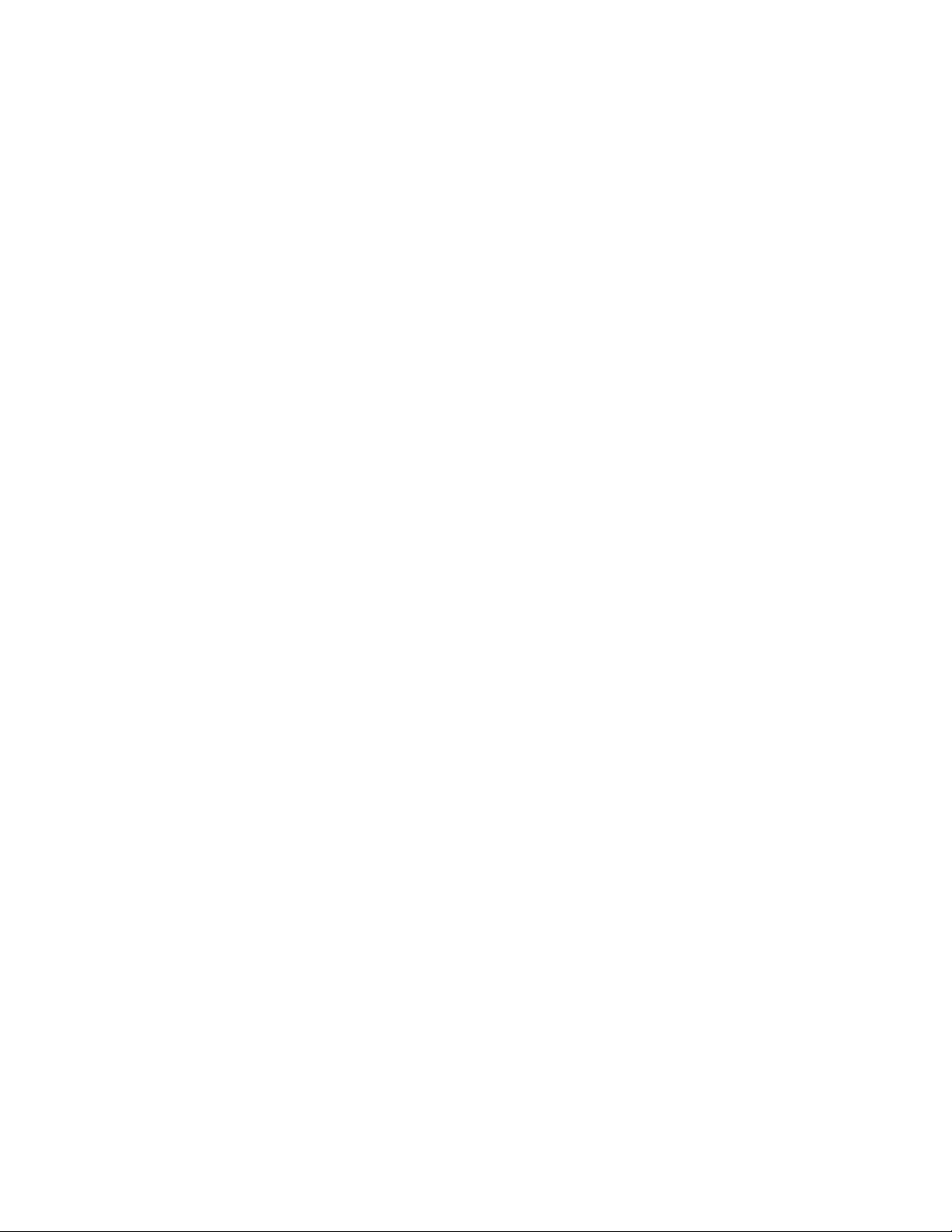
NEDERLANDS
1
Inhoud
1. Inleiding 3
2. Installeren en verwijderen GENIUS VOIP MUIS 4
2.1 Systeemvereisten 4
2.2 IM’s ondersteund door GENIUS VOIP MUIS 5
2.3 Website van de IM’s om te downloaden 5
2.4 GENIUS VOIP MUIS software installatie 6
2.5 GENIUS VOIP MUIS software verwijderen 8
3. Beschrijving van de GENIUS VOIP MUIS GUI 9
4. Accountbeheer 10
4.1 De IM’s automatisch laten lopen op de GENIUS VOIP MUIS 10
4.2 De IM’s gebruiken met preset Auto Login door GENIUS VOIP MUIS 10
4.3 De IM’s gebruiken met preset Auto Run door GENIUS VOIP MUIS 11
4.4 De IM’s gebruiken zonder preset Auto Run, Auto Login door GENIUS VOIP MUIS 11
4.5 Hoe IM accounts toevoegen/verwijderen/bewerken bij uw GENIUS VOIP MUIS 12
4.6 Hoe automatisch aanmelden voor elke IM instellen op de GENIUS VOIP MUIS 13
4.7 Hoe de IM automatisch te laten lopen bij de GENIUS VOIP MUIS 13
5. IM account status-beheer 14
5.1 Status-synchronisatie tussen IM status en GENIUS VOIP MUIS 14
5.2 Definitie van de status van de IM-pictogrammen 15
6. Kiesfunctie 16
6.1 Input +, *, # en 0~9 16
6.2 Knop Verwijderen 16
6.3 Snel zoeken naar de nationale regiocode 17
7. Contactenlijst 18
7.1 De contactenlijst zoeken volgens de IM 19
7.2 De contactenlijst sorteren op IM/naam in stijgende/dalende volgorde 19
7.3 Alle contacten tonen of alleen de online contacten 19
7.4 Kijken naar de informatie van het IM contact 20
7.5 Een nieuwe IM vriend toevoegen 20
7.6 Een vriend zoeken bij een specifieke IM 21
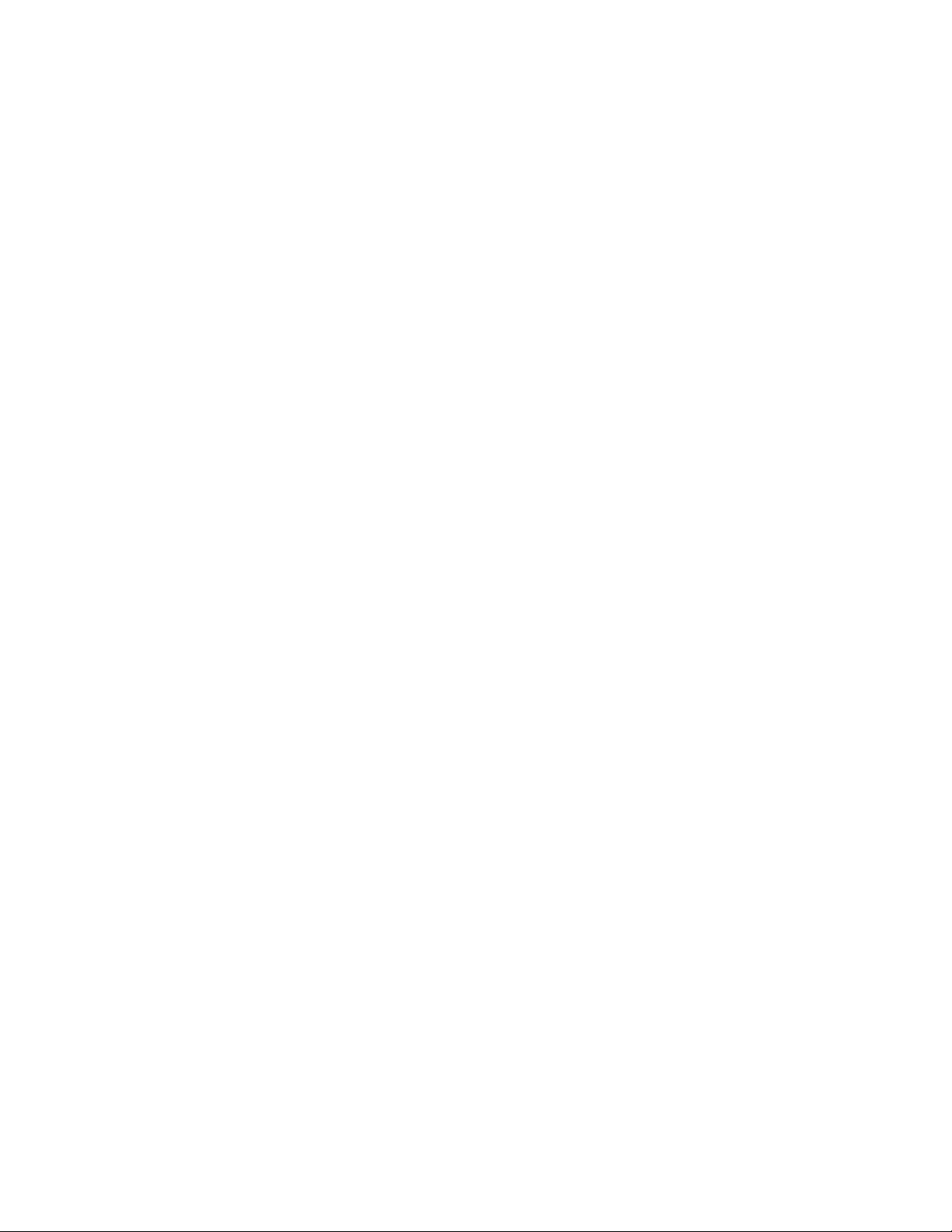
NEDERLANDS
2
7.7 Snel zoeken naar een vriend in de contactenlist 22
7.8 IM bellen 22
7.9 Chatten met uw vriend 23
7.10 Bestanden naar uw vriend versturen 24
8. ‘Active Call’ –functie 25
9. Telefoonboek 26
9.1 Een nieuwe vriend aan het telefoonboek toevoegen 27
9.2 Contactvrienden importeren in het telefoonboek 27
9.3 Snel zoeken naar een vriend in het telefoonboek 28
9.4 Communicatie met contact in telefoonboek-functie dialoog 29
10. Gespreksgeschiedenis 30
10.1 Beschrijving van de pictogrammen in de gespreksgeschiedenis 30
10.2 Iemand bellen vanuit de gespreksgeschiedenis 30
11. Gesprekswaarschuwing 31
12. Online bijwerken 31
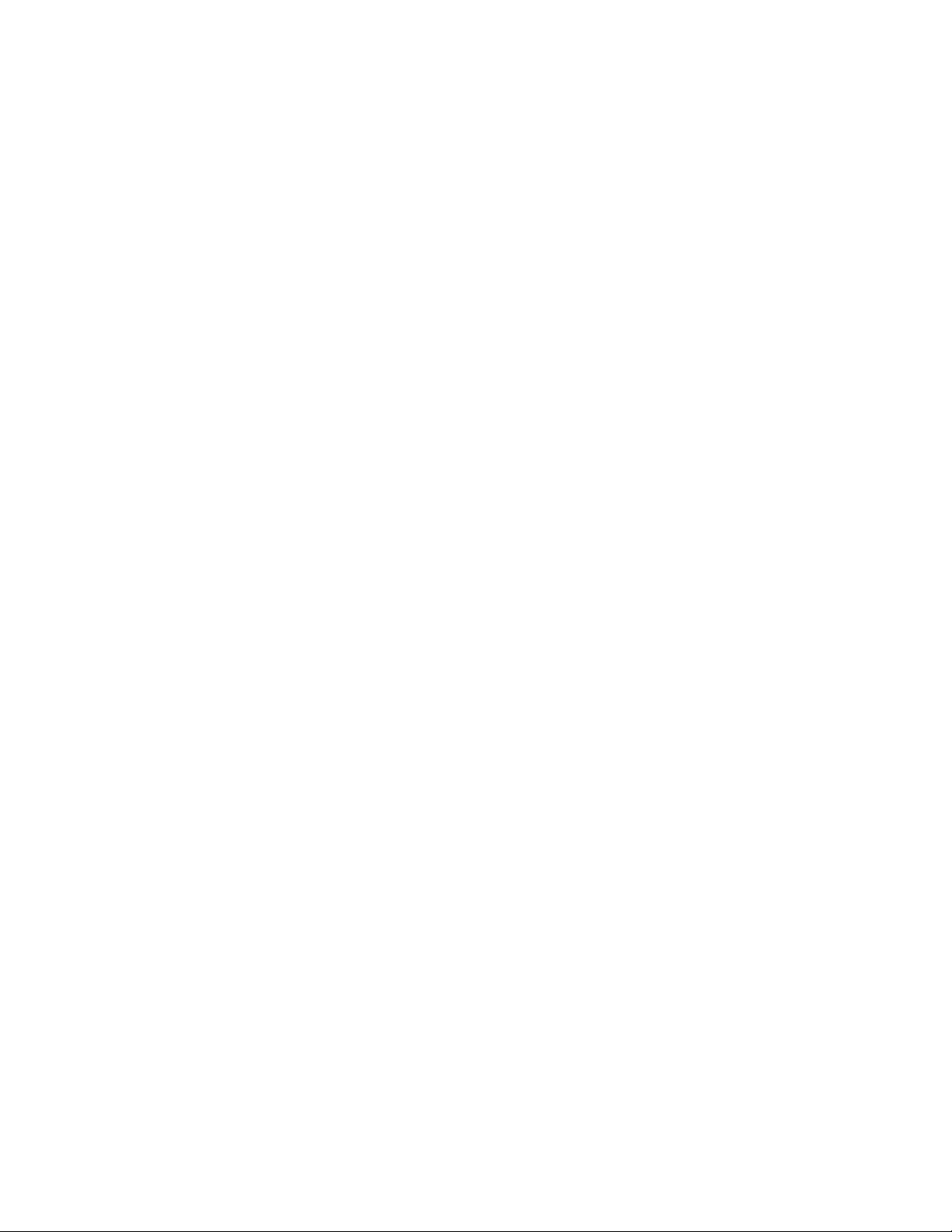
NEDERLANDS
3
1. Inleiding
Dank u voor het aankopen van deze nieuwe Genius MUIS met nieuwe software, met de naam
GENIUS VOIP MUIS geschikt voor de meeste Instant messenger programma’s (IM’s). Deze
software werkt met de meeste populaire IM’s -- Skype, Google Talk, MSN Messenger, AOL,
Yahoo Messenger en QQ.
De universele interface kan tot zes vaakgebruikte IM’s besturen op een eenvoudige en handige
manier om te gaan chatten, bestanden versturen, berichten uit te wisselen met uw vrienden. U
kunt de contactenlijst van deze verschillende IM’s beheren in één dialoogvak met ondersteuning
van snel sorteren, zoeken, en gesprekgeschiedenis.
Deze GENIUS VOIP MUIS software-handleiding is een gids bij het (a) stap-voor-stap installeren
of verwijderen van de GENIUS VOIP MUIS, (b) de systeemvereisten van het bedrijfssysteem en
(c) de informatie rond abnormale berichten. We vertrouwen er op dat de GENIUS VOIP
MUIS-software uw instant messaging zal vergemakkelijken.
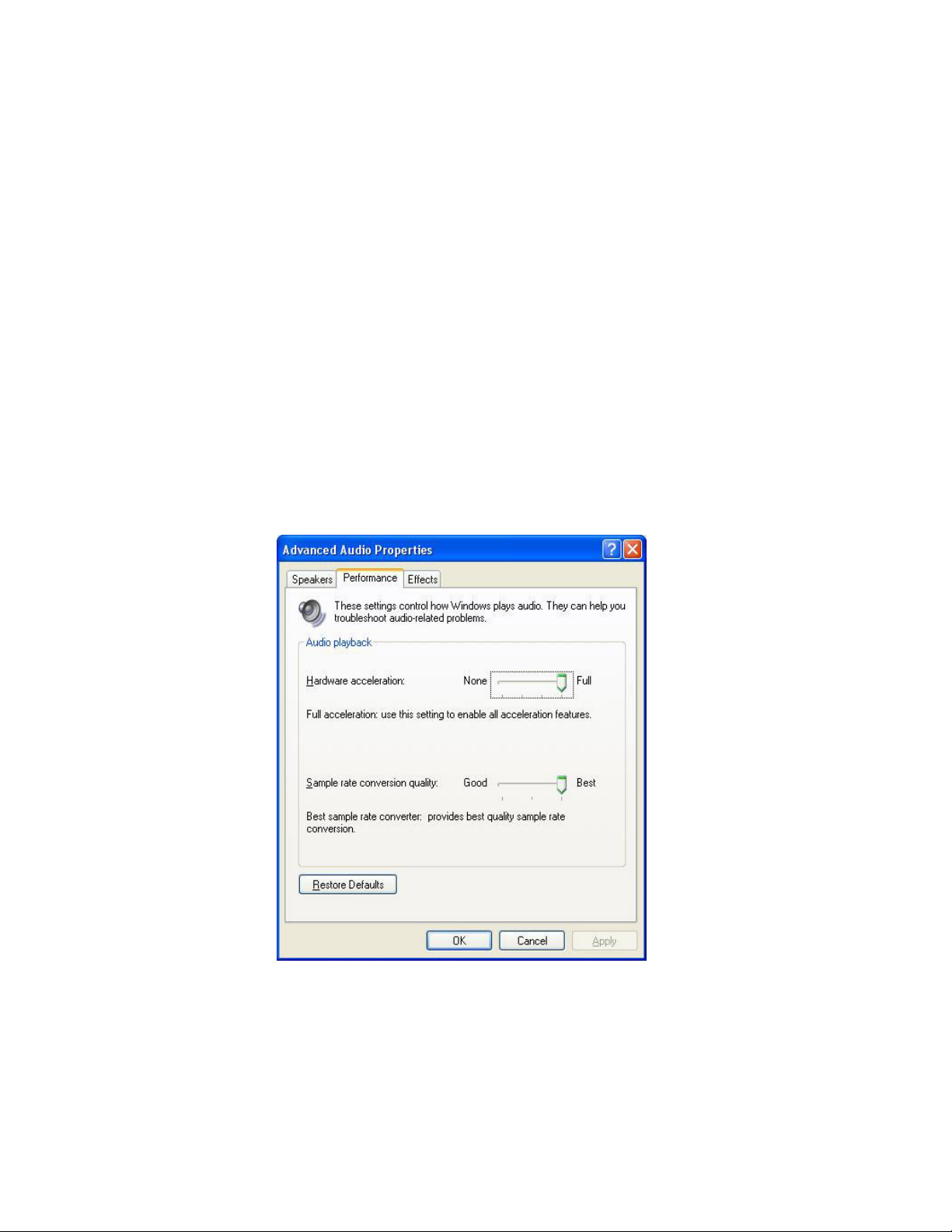
NEDERLANDS
4
2. GENIUS VOIP MUIS installeren en verwijderen
2.1 Systeemvereisten
We adviseren dit apparaat aan te sluiten op een USB poort. U moet nakijken of uw
pc-bedrijfssysteem de USB-functie, USB 1.1 of 2.0, ondersteunt.
Ondersteunde bedrijfssystemen: WinXP (SP1~SP2), Win2000 (SP1~SP4)
Aanbevolen systeem: Intel Pentium 4 of AMD K7 CPU of beter
Minstens 128MB RAM (Win2000 en WinXP)
Minstens 50 MB ruimte op de harde schijf
Ondersteunde IM versies, zie de 「Help」pagina van deGENIUS VOIP MUIS
Stel voor de beste geluidskwaliteit de hardware-versnelling en de sample-snelheid van uw
systeem in op resp. Full en Best.
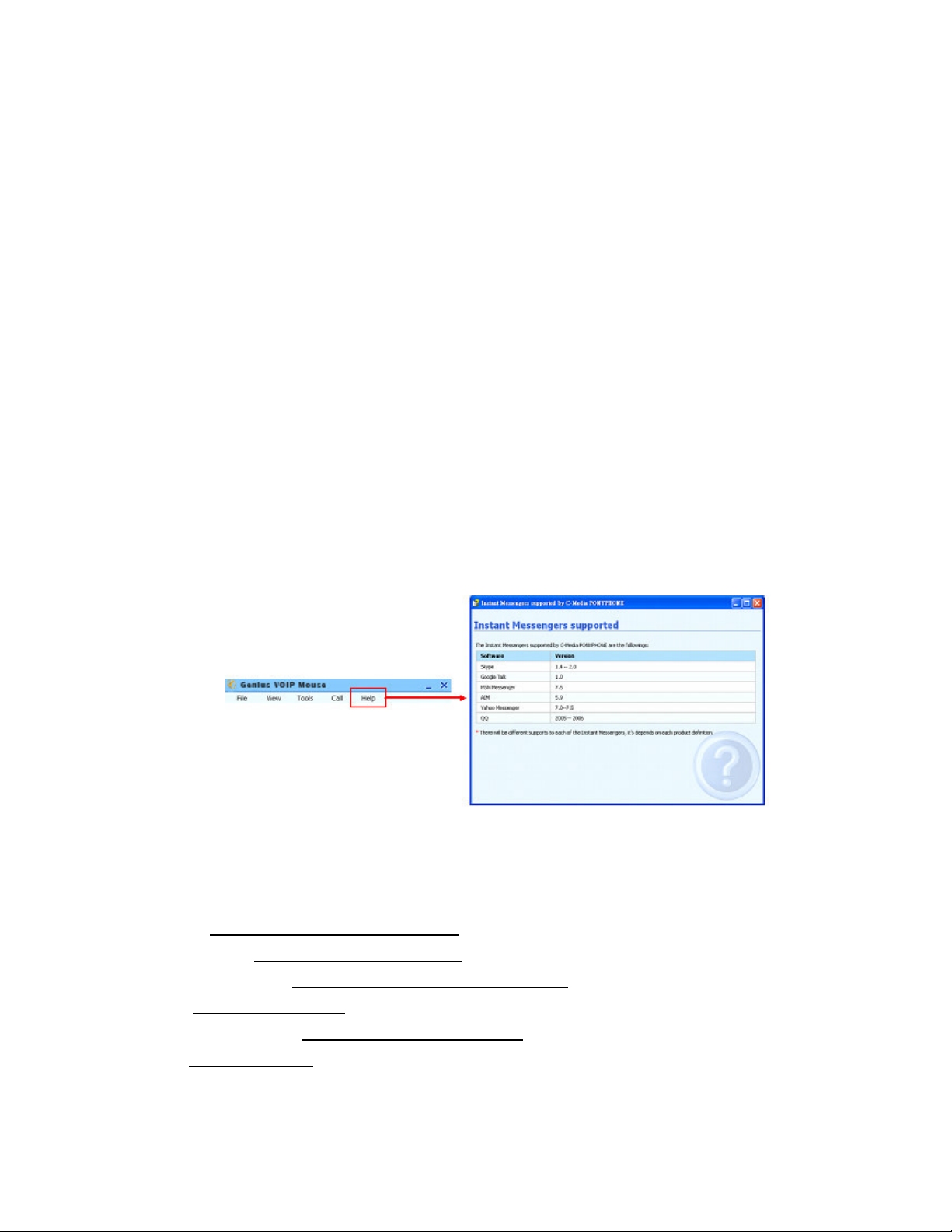
NEDERLANDS
5
*
*
*
B
e
l
a
n
g
r
i
j
k
e
o
p
m
e
r
k
i
n
g
*
*
*
*
*
*
B
e
l
a
n
g
r
i
j
k
e
o
p
m
e
r
k
i
n
*
*
*
B
e
l
a
n
g
r
i
j
k
e
o
p
m
e
1. Voor u de VOIP software-toepassing en het stuurprogramma installeert, moet u er voor
zorgen dat de internettelefoonmuis al op uw pc is aangesloten. In het andere geval zal de
installatie van het stuurprogramma van de GENIUS VOIP MUIS mislukken.
2. Zorg er indien u gesprekken wilt doorverbinden voor dat het Home Gateway-device
aangesloten is op uw gewone telefoonlijn en telefoon.
3. Van zodra de installatieprocedure klaar is, zal het systeem de prioriteit van het on board
geluid overnemen, en Skype gaan gebruiken als primaire internettelefoon-muis.
4. Indien uw pc meer dan één USB-poort heeft, moet u onthouden welke poort u gebruikt. De
volgende keer dat u deze internettelefoon inplugt, moet dat gebeuren in dezelfde poort als
die waarop u het software-stuurprogramma initialiseerde.
g
r
k
i
n
g
*
*
*
*
*
*
2.2 IM’s, ondersteund door de GENIUS VOIP MUIS
U ziet de ondersteunde IM-versies in de 「Help」-pagina van de GENIUS VOIP MUIS
hoofddialoog.
2.3 Websites waarop u IM’s kunt downloaden
Skype: http://www.skype.com/download
Google Talk: http://www.google.com/talk
MSN Messenger: http://messenger.msn.com/downloa
AIM: http://www.aim.com
Yahoo Messenger: http://messenger.yahoo.com
QQ: http://im.qq.com

NEDERLANDS
6
2.4 GENIUS VOIP MUIS Software-installatie
We adviseren u de vorige muis-software voor u de GENIUS VOIP MUIS softwaretoepassing
installeert.
De installatiestappen zijn de volgende:
STAP-1: Plug de Navigator 380 in en start de installatie-cd op uw cd-rom of dvd-rom. Het
programma GENIUS VOIP MUIS.exe wordt zichtbaar. Voer het programma uit.
Indien u Navigator 380 niet inplugde voor het installeren van de GENIUS VOIP MUIS
software, zal deze dialoog niet zichtbaar worden tijdens de installatieprocedure. Ze
wordt meteen afgesloten.
STAP-2: Na het installeren van de GENIUS VOIP MUIS en stuurprogramma’s, zal er een
venster zichtbaar worden dat u vraagt uw pc onmiddellijk of later te herstarten.
Selecteer uw keuze en klik op de knop「Finish」 om af te sluiten en de GENIUS
VOIP MUIS te starten.
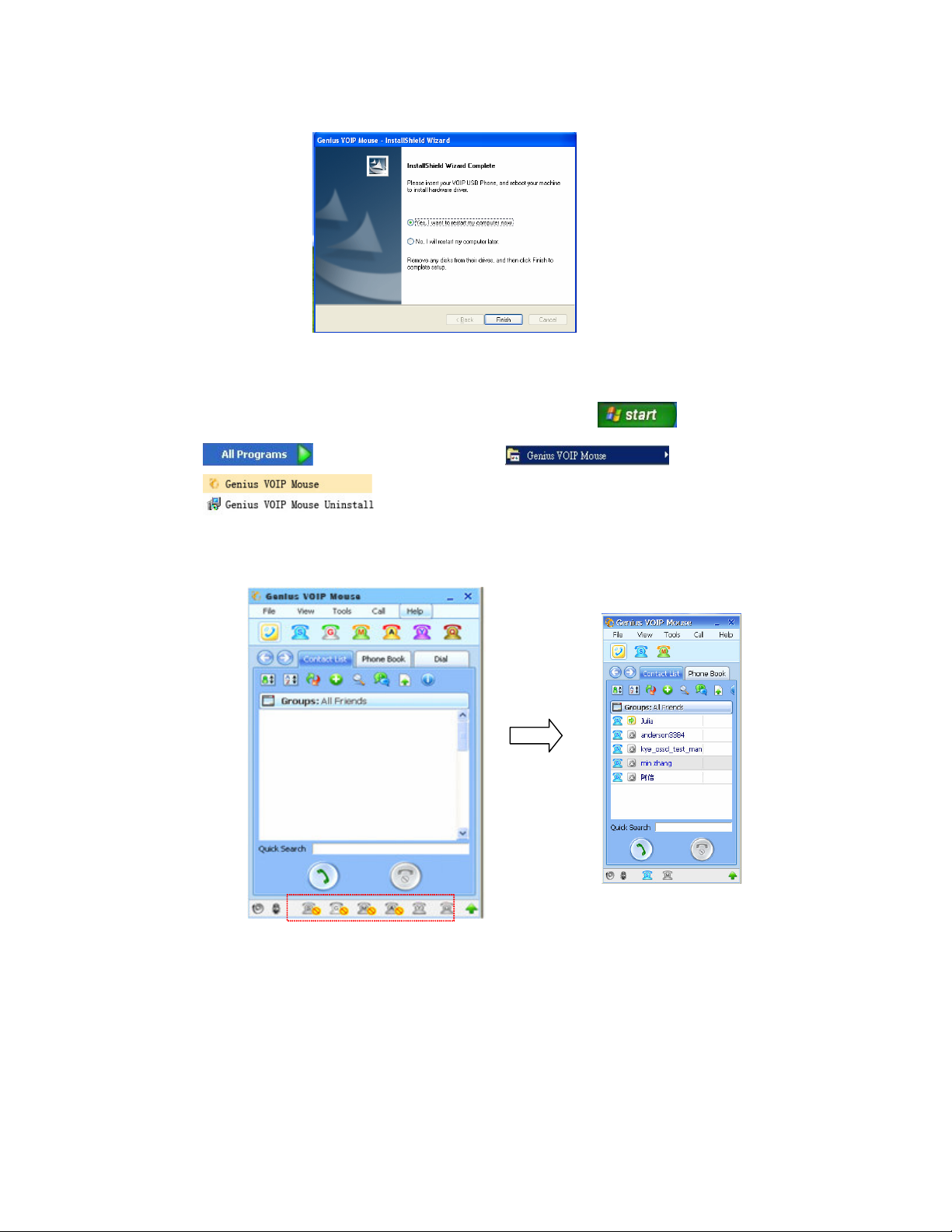
NEDERLANDS
7
STAP-3: Er zijn twee manieren om uw GENIUS VOIP MUIS te starten. U kutn dubbelklikken
op het pictogram van de snelkoppeling GENIUS VOIP MUIS op het pc-scherm, of
de AP software uitvoeren in het OS via “Start Menu Alle programma’s
GENIUS VOIP MUIS
STAP-4: Een GENIUS VOIP MUIS Mail-dialoogvenster wordt zichtbaar op het scherm van
uw pc met de status van elke IM.
STAP-5: Indien u niet alle IM’s, ondersteund door GENIUS VOIP MUIS installeerde, wordt er
een venster zichtbaar dat u vraagt of u de niet-geïnstalleerde IM’s wilt downloaden,
en ze wilt installeren.
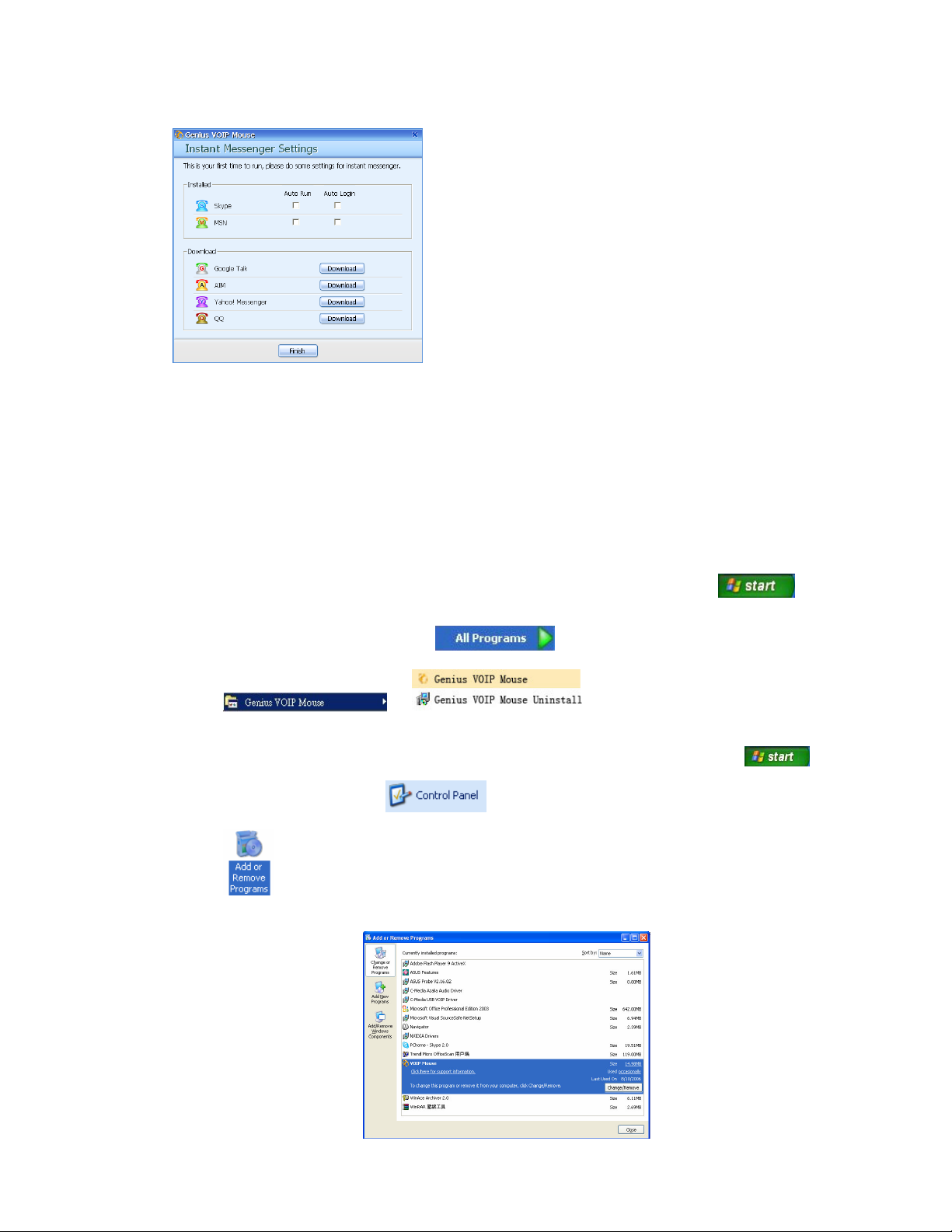
NEDERLANDS
8
2.5 GENIUS VOIP MUIS-software verwijderen
U kunt de GENIUS VOIP MUIS en het stuurprogramma ervan op twee manieren van uw pc
verwijderen.
Methode 1, verwijder de GENIUS VOIP MUIS software via “Start Menu Alle
programma’s Menu GENIUS VOIP MUIS
Methode-2, verwijder de GENIUS VOIP MUIS software via “Start Menu
Configuratiescherm Programma’s verwijderen of toevoegen
Verwijder de GENIUS VOIP MUIS software.
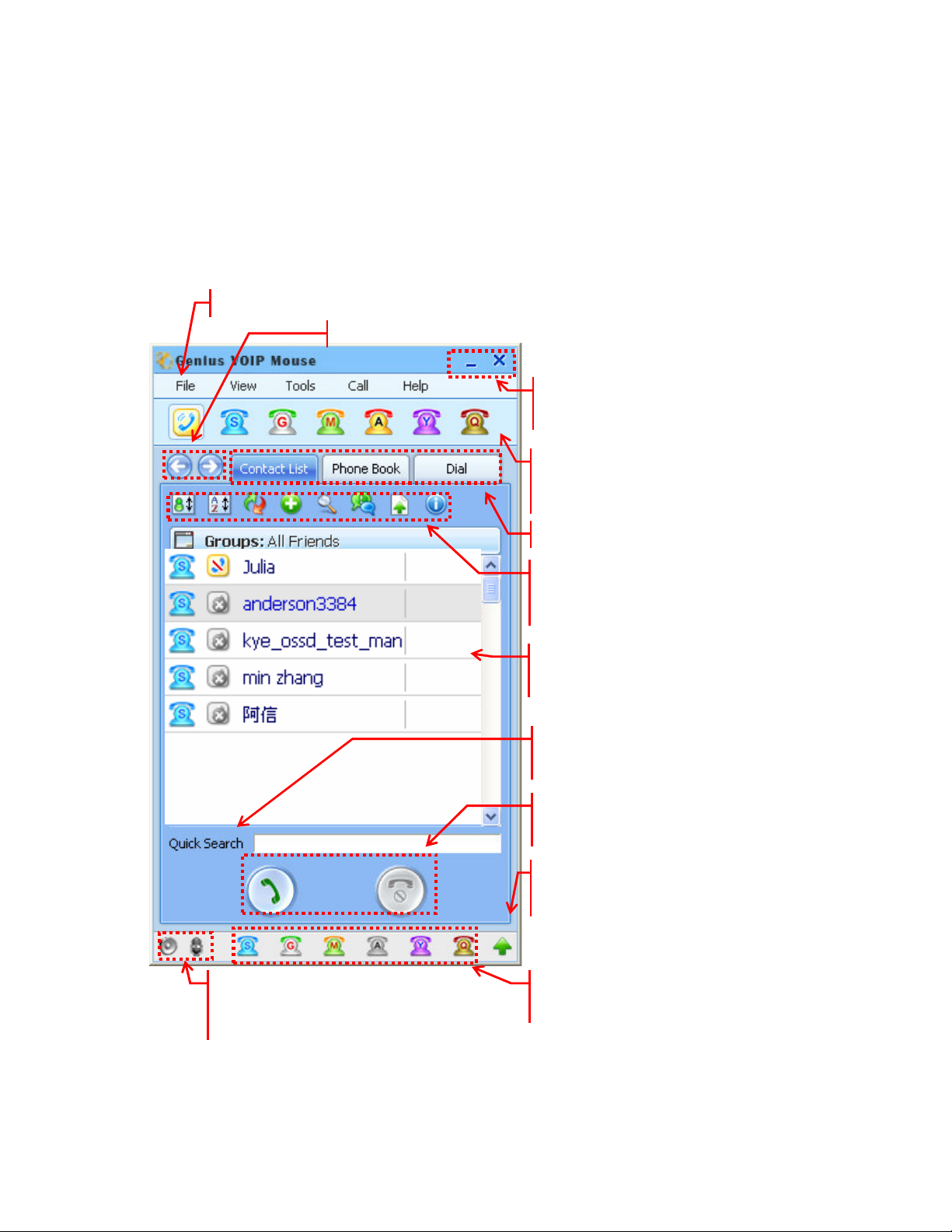
NEDERLANDS
9
Via deze statuspictogrammen kunt u de You
3. Beschrijving van de GENIUS VOIP MUIS GUI
Nogmaals: u moet de Navigator 380 op uw pc installeren voor u de GENIUS VOIP MUIS
software kunt gebruiken. Er zijn zes functionele subdialogen in het hoofdprogramma van de
GENIUS VOIP MUIS. Open de GENIUS VOIP MUIS. Bovendien gaat deze gids in detail in op
alle functies.
Functieknoppen van de Genius VOIP MUIS
Knoppen links en rechts voor kiezen IM-functiedialoog
“_” Genius VOIP MUIS UI minimaliseren
“X” Genius VOIP MUIS UI sluiten
Genius VOIP MUIS en 6 geïntegreerde
IM-pictogrammen, kies hier de IM AP
Zes functiedialogen in elke IM
Snelknoppen om IM-functie uit te voeren in
de subdialogen
Context in de functiedialoog van elke IM
Tik het kernwoord in om snel naar
informatie te zoeken
Knoppen om het VOIP-telefoongesprek in
en uit te haken
Bijwerken van de Genius VOIP MUIS vi de
URL site
Volumeregeling voor speaker en microfoon
afzonderlijk.
IM-status wijzigen.
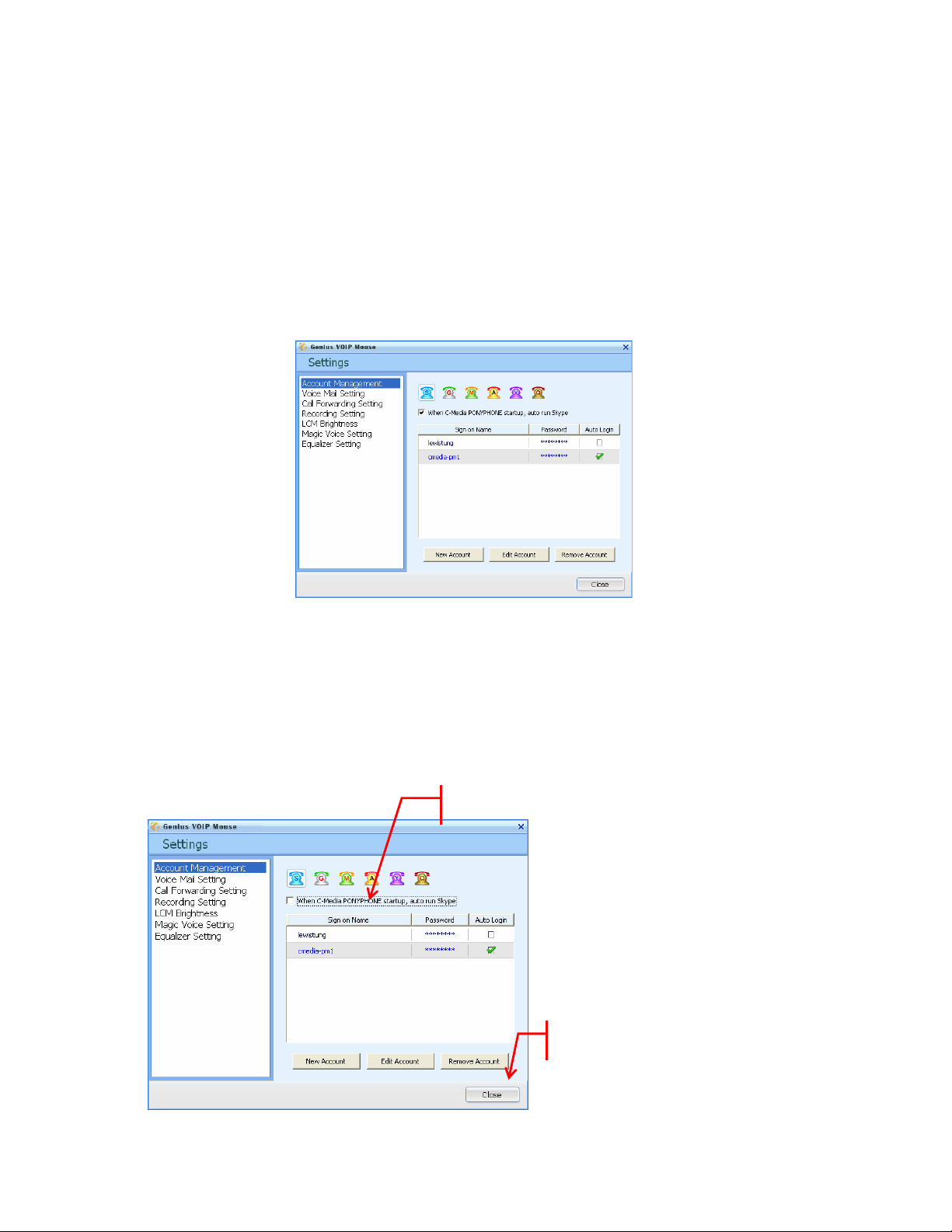
NEDERLANDS
10
4. Beheren van uw accounts
In dit deel ziet u hoe elke IM automatisch te laten lopen door GENIUS VOIP MUIS, door
gebruik te maken van het accountbeheer.
4.1 De IM’s automaticallsch starten via GENIUS VOIP MUIS
Indien u de IM’s eerder in het account-beheer installeerde als auto-run en auto-login,
zal GENIUS VOIP MUIS deze IM’s automatisch gaan detecteren en starten.
4.2 De IM’s runnen via preset Auto Login door GENIUS VOIP MUIS
Indien er eerder IM’s werden geïnstalleerd met een preset auto-login, dan kunt u
Account Management gebruiken om deze IM’s te starten via GENIUS VOIP MUIS. De
instelprocedure is als volgt.
1. Auto run vrijgeven in account-beheer.
2. De Settings-dialoog sluiten
